Wie aktiviere ich USB-Debugging auf OPPO F1/F1 Plus/F3/F3 Plus?
Oct 15, 2025 • Filed to: Android-Probleme beheben • Proven solutions
Wenn Sie ein Android-Telefon verwenden und in Foren nach Lösungen für Probleme gesucht haben, haben Sie wahrscheinlich hin und wieder den Begriff "USB-Debugging" gehört. Vielleicht haben Sie ihn sogar schon gesehen, als Sie die Einstellungen Ihres Telefons durchsucht haben. Das hört sich nach einer Hightech-Option an, ist es aber nicht, denn es ist ganz einfach und nützlich.
Der USB-Debugging-Modus ist eine Sache, die Sie als Android-Nutzer unbedingt kennen sollten. Die Hauptfunktion dieses Modus ist es, eine Verbindung zwischen einem Android-Gerät und einem Computer mit Android SDK (Software Development Kit) zu ermöglichen. Er kann also in Android aktiviert werden, nachdem das Gerät über USB direkt mit einem Computer verbunden wurde.
1. Warum muss ich den USB-Debugging-Modus aktivieren?
USB-Debugging gewährt Ihnen eine bestimmte Zugriffsebene auf Ihr Gerät. Diese Zugriffsebene ist wichtig, wenn Sie eine Freigabe auf Systemebene benötigen, z. B. beim Programmieren einer neuen Anwendung. Außerdem haben Sie dadurch viel mehr Freiheit bei der Kontrolle über Ihr Gerät. Mit dem Android SDK erhalten Sie beispielsweise über Ihren Computer direkten Zugriff auf Ihr Telefon und können mit ADB Dinge tun oder Terminalbefehle ausführen. Diese Terminalbefehle können Ihnen helfen, ein defektes Telefon wiederherzustellen. Sie können auch einige Tools von Drittanbietern verwenden, um Ihr Telefon besser zu verwalten (z. B. Wondershare TunesGo). Dieser Modus ist also ein nützliches Werkzeug für jeden abenteuerlustigen Android-Besitzer.
Folgen Sie nun bitte diesen Schritten, um Ihr OPPO F1/F1 Plus/F3/F3 Plus zu debuggen.
Schritt 1. Entsperren Sie Ihr Telefon und gehen Sie zu Einstellungen.
Schritt 2. Scrollen Sie unter Allgemein nach unten und öffnen Sie Über das Gerät.
Schritt 3. Suchen Sie unter Geräteinformationen die Build-Nummer und tippen Sie siebenmal darauf.
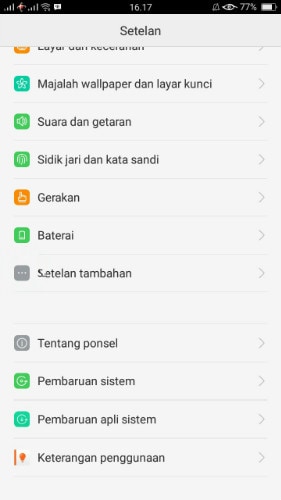
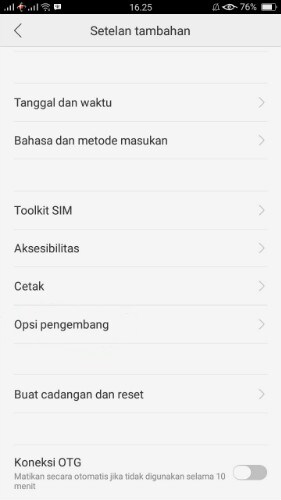
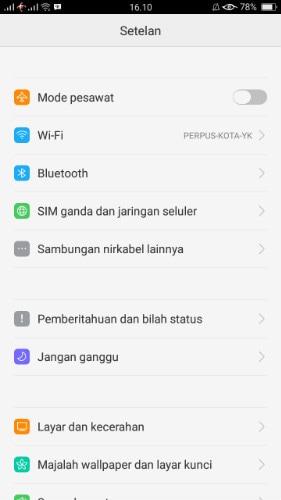
Schritt 4. Nachdem Sie sieben Mal darauf getippt haben, erscheint eine Meldung auf Ihrem Bildschirm, dass Sie jetzt ein Entwickler sind. Das war's. Sie haben die Entwickleroption auf Ihrem OPPO F1 oder F1 Plus erfolgreich aktiviert.
Schritt 5. Wählen Sie die Schaltfläche "Zurück" und Sie sehen das Menü "Entwickleroptionen" unter "Einstellungen" und wählen Sie "Entwickleroptionen".
Schritt 6. Schieben Sie "USB-Debugging" auf "Ein" und schon können Sie Ihr Gerät mit den Entwicklertools verwenden.
Schritt 7. Nachdem Sie all diese Schritte abgeschlossen haben, haben Sie Ihr OPPO F1 erfolgreich debuggt. Wenn Sie Ihr Telefon das nächste Mal über ein USB-Kabel an den Computer anschließen, wird die Meldung „USB-Debugging zulassen“ angezeigt.
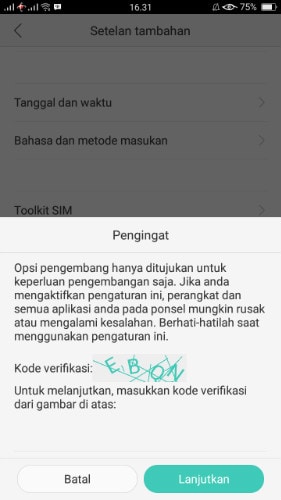
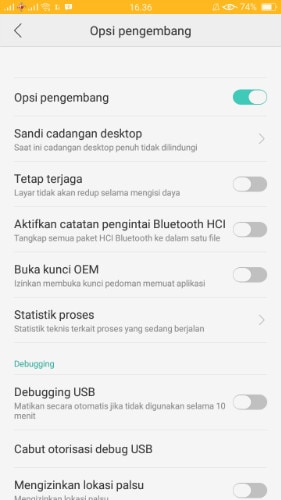
page_id:
25639

















Julia Becker
staff Editor